- La A su dispositivo le faltan correcciones importantes de seguridad y calidad El error a veces es causado por actualizaciones recientes.
- No entre en pánico si ve un mensaje que a su dispositivo le faltan actualizaciones importantes. Vea cómo desinstalar actualizaciones problemáticas y recuperarlas.
- Cuando no puede instalar una actualización de Windows porque a su dispositivo le faltan correcciones importantes de seguridad y calidad, ejecutar el solucionador de problemas es una solución fácil.
- Intentar restablecer el servicio de actualización de Windows es una opción más avanzada para corregir el proceso de actualización, pero lo guiamos.

- Descargar la herramienta de reparación de PC Restoro que viene con tecnologías patentadas (patente disponible aquí).
- Hacer clic Iniciar escaneo para encontrar problemas de Windows que podrían estar causando problemas en la PC.
- Hacer clic Repara todo para solucionar problemas que afectan la seguridad y el rendimiento de su computadora
- Restoro ha sido descargado por 0 lectores este mes.
Windows 10 se actualiza con bastante frecuencia, y muchas de esas actualizaciones son relacionado con la seguridad. Por lo general, el proceso de actualización de su PC es fluido y se realiza automáticamente.
En algunos casos, hay errores que lo impiden, y hoy veremos el error. A su dispositivo le faltan correcciones importantes de seguridad y calidad en Windows 10.
Un usuario compartió preocupaciones sobre el error mencionado anteriormente en Foro de soporte de Microsoft.
A su dispositivo le faltan correcciones importantes de seguridad y calidad. Código de error: (0x80073712). No puedo actualizar debido a un error extraño con el que me he encontrado. He intentado encontrar numerosos tutoriales en línea, pero ninguno ha resuelto el problema. ¡Cualquier ayuda será muy apreciada!
Aprenda cómo solucionar este problema en poco tiempo con los pasos que proporcionamos a continuación.
¿Cómo puedo volver a obtener actualizaciones de seguridad en Windows 10?
1. Utilice el solucionador de problemas de Windows Update
- Abierto Configuración de Windows.
- Escoger Actualización y seguridad.

- Seleccione Solucionar problemas desde el panel izquierdo.
- Ampliar la actualizacion de Windows solucionador de problemas y haga clic en Ejecute el solucionador de problemas.
2. Descargue la actualización de la pila de servicios (SSU) más reciente
- Haga clic en Inicio, luego elija Configuración.
- Ahora ve a Sistema.
- En el panel lateral izquierdo, desplácese hacia abajo y haga clic en Acerca de.
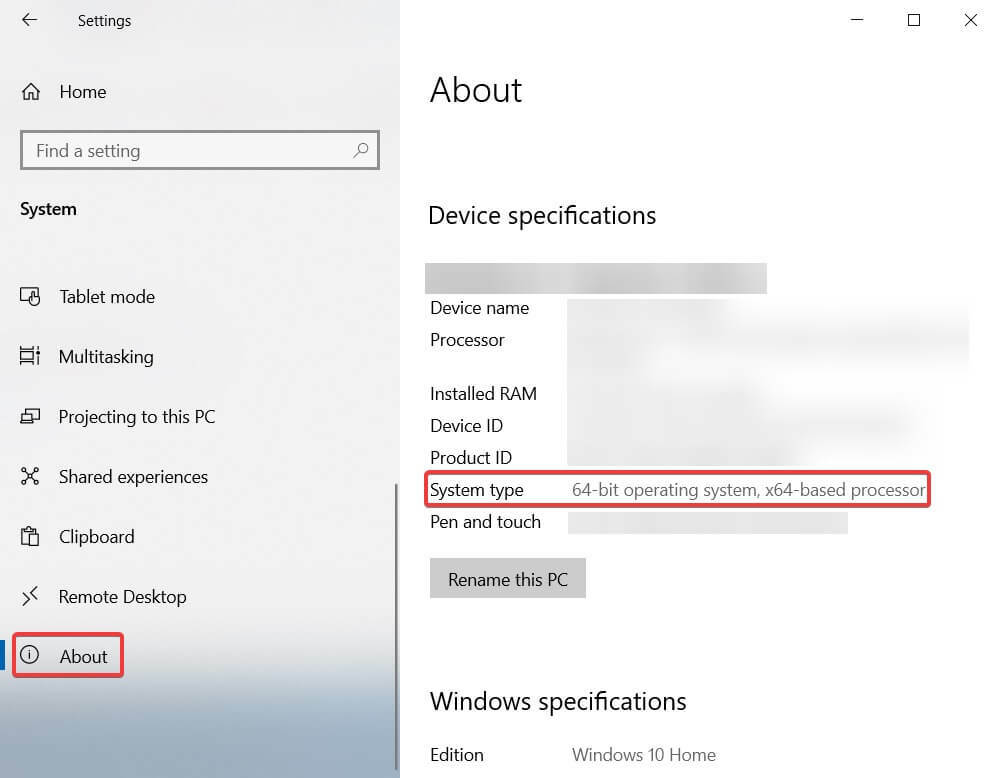
- En Especificaciones del dispositivo, verá Tipo de sistema.
- Ahora vaya a la página web oficial del Catálogo de actualizaciones de Microsoft, aquíy descargue la SSU más reciente que coincida con su versión.
- Después de eso, reinicie su computadora y verifique si Windows Update funciona.
3. Reparar archivos de Windows dañados
- En el cuadro de búsqueda de Windows, escriba cmd, haga clic con el botón derecho en el primer resultado y seleccione Ejecutar como administrador.

- Cuando aparezca la ventana del símbolo del sistema, escriba lo siguiente y luego presione Entrar:
DISM.exe / En línea / Imagen de limpieza / Restorehealth - Espere a que finalice el proceso y luego escriba sfc / scannow y golpea Ingresar.
- Una vez finalizado el proceso, cierre el símbolo del sistema y compruebe si Windows Update funciona.
Este proceso se puede ejecutar automáticamente. Si aún no ha reparado su PC, le recomendamos una utilidad profesional que lo ayudará a resolver su situación de directorio dañado con facilidad.
Esta herramienta tiene una base de datos de más de 25 millones de archivos del sistema que se encuentran en un estado perfectamente nuevo. Si uno de los archivos de su sistema está dañado o dañado, será reemplazado por una versión saludable de esta base de datos.
⇒ Obtener Restoro
4. Restablecer manualmente el servicio de actualización de Windows
- En el cuadro de búsqueda de Windows, escriba cmd, haga clic con el botón derecho en el primer resultado y seleccione Ejecutar como administrador.

- Cuando aparezca la ventana del símbolo del sistema, escriba los siguientes comandos uno por uno seguidos de la tecla Intro:
net stop wuauservnet stop cryptSvcbits de parada neta msiserver de parada netaRen C: WindowsSoftwareDistribution SoftwareDistribution.oldRen C: WindowsSystem32catroot2 Catroot2.oldnet start wuauservnet start cryptSvcbits de inicio netonet start msiserver
- Ahora compruebe si Windows Update funciona correctamente.
5. Reinstale las actualizaciones de Windows
- Abierto Ajustes y haga clic enActualizar & Seguridad.
- En la sección de la derecha, haga clic en Vista historial de actualizaciones.

- En la nueva ventana elija Desinstalar actualizaciones.
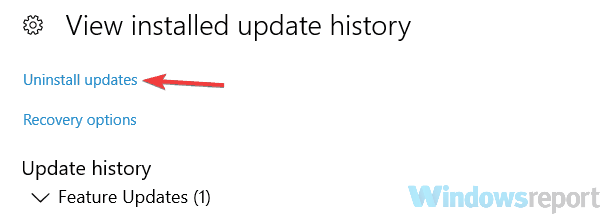
- De la lista que aparece, haga clic en la última actualización para Microsoft Windows (KBxxxxxxx) y desinstálela.
- Una vez finalizado el proceso, vaya a Windows Update y busque actualizaciones.
- Además, puede instalar la actualización defectuosa manualmente. En el historial de actualizaciones, busque el que le interese y vaya al página web oficial del catálogo de actualizaciones de Microsoft y búscalo.
- Descárguelo e instálelo manualmente.
Algunos advierten que la actualización acumulativa KB4562830 está causando el problema, por lo que debe buscarla y eliminarla.
6. Resetea tu PC
- Abra Configuración y vaya a Actualización y seguridad.
- En el panel izquierdo, seleccione Recuperación.
- Debajo Restablecer esta PC, haga clic en Empezar.
- Seleccione Guardar mis archivos.
Como dice el título del proceso, este proceso debería reinstalar la última versión de Windows 10 sin afectar sus aplicaciones y programas.
7. Consultar los servicios
- prensa Tecla de Windows + R para comenzar Correr.
- Tipo services.msc y presione Ingresar o haga clic en OK.

- Busque un servicio llamado Stopupdates 10 guardias.
- Si lo encuentra, haga doble clic para abrir y seleccionar Discapacitado en el Tipo de inicio opción.
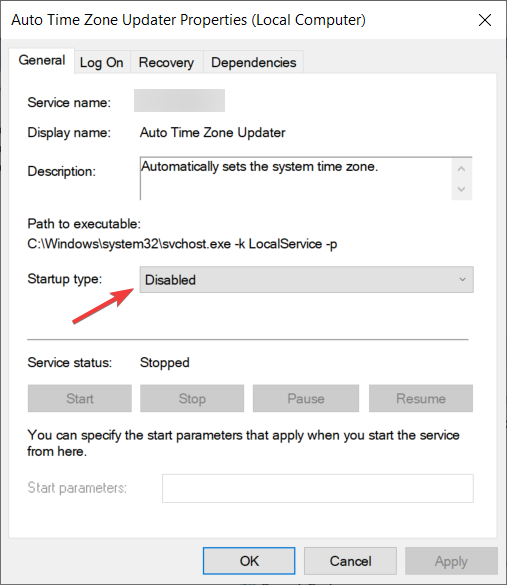
- Luego, haga clic en Solicitar y OK para guardar los cambios.
Para algunos usuarios, este servicio de guardia Stopupdates 10 bloqueó las actualizaciones, por lo que debe deshabilitarlo para solucionar el problema realizando los pasos anteriores.
Y eso fue todo. Si tiene más preguntas o tal vez otra solución alternativa que no se haya tratado aquí, no dude en publicarlas en la sección de comentarios a continuación.
 ¿Sigues teniendo problemas?Arréglelos con esta herramienta:
¿Sigues teniendo problemas?Arréglelos con esta herramienta:
- Descargue esta herramienta de reparación de PC Excelente en TrustPilot.com (la descarga comienza en esta página).
- Hacer clic Iniciar escaneo para encontrar problemas de Windows que podrían estar causando problemas en la PC.
- Hacer clic Repara todo para solucionar problemas con tecnologías patentadas (Descuento exclusivo para nuestros lectores).
Restoro ha sido descargado por 0 lectores este mes.
Preguntas frecuentes
La forma más rápida de corregir cualquier tipo de error de Windows Update es mediante el Solucionador de problemas de Windows Update. Echa un vistazo a otros soluciones eficientes y de uso frecuente.
Por lo general, los problemas de actualización pueden ocurrir debido a controladores obsoletos, archivos de sistema dañados, malware y más. Para empezar, esto es cómo actualizar correctamente los controladores en Windows 10.
Las actualizaciones se implementan cada dos semanas y, según la configuración de su propio sistema, es probable que aparezcan problemas. Esto es lo que puede hacer cuando las actualizaciones no funcionan.

![Actualmente, Windows Update no puede buscar actualizaciones [Solución completa]](/f/323f51a2ed765ca00d1aa8b1d8294cda.jpg?width=300&height=460)
